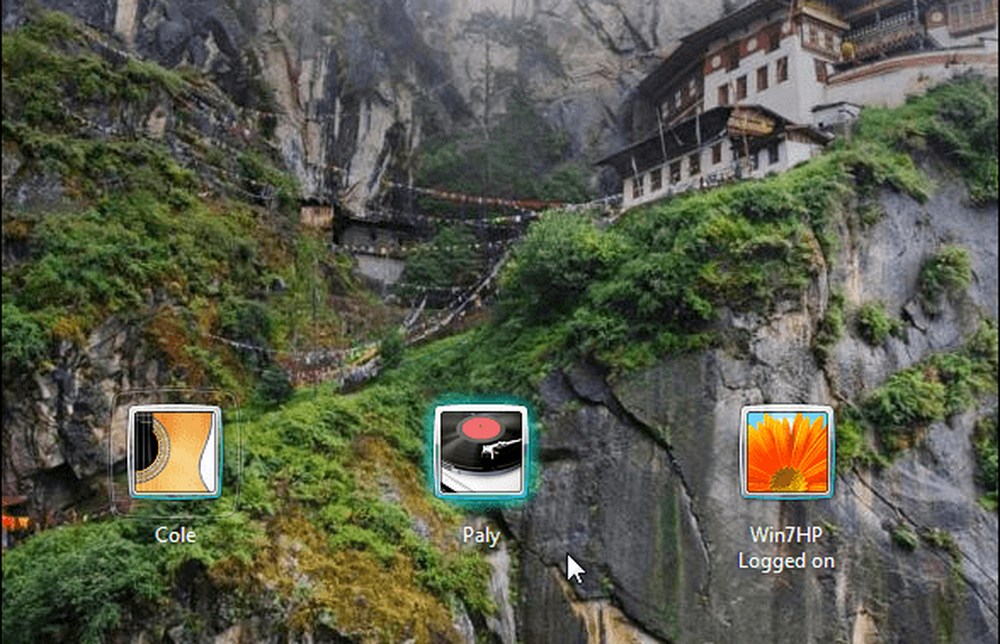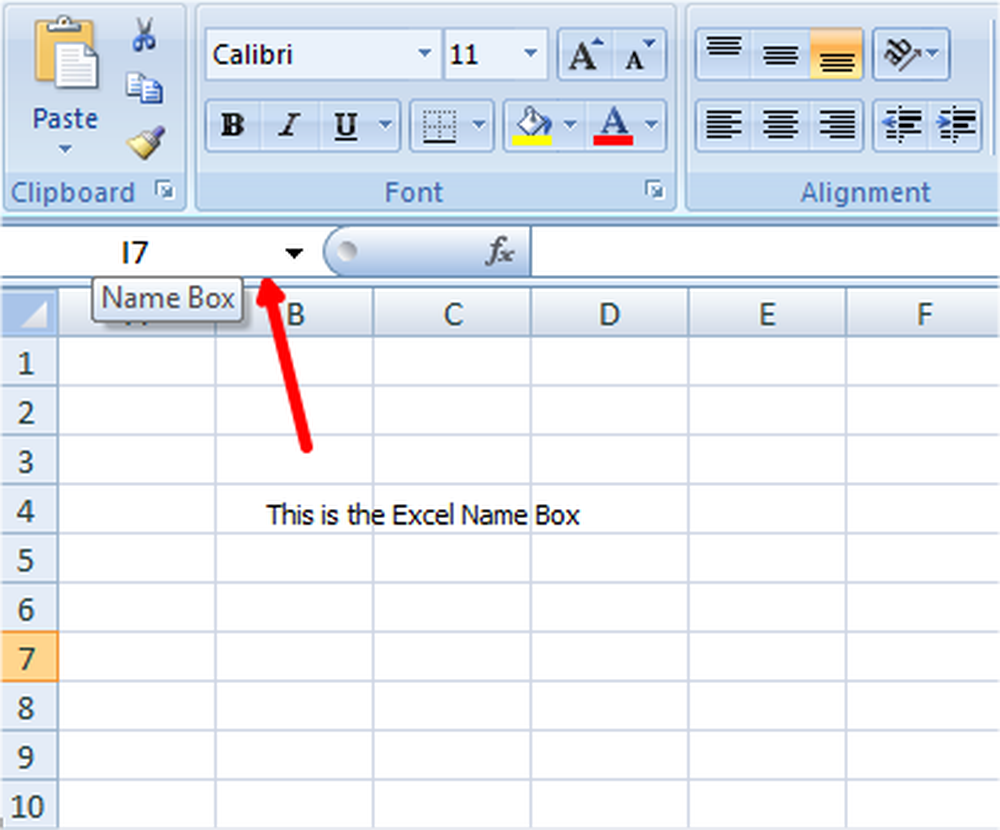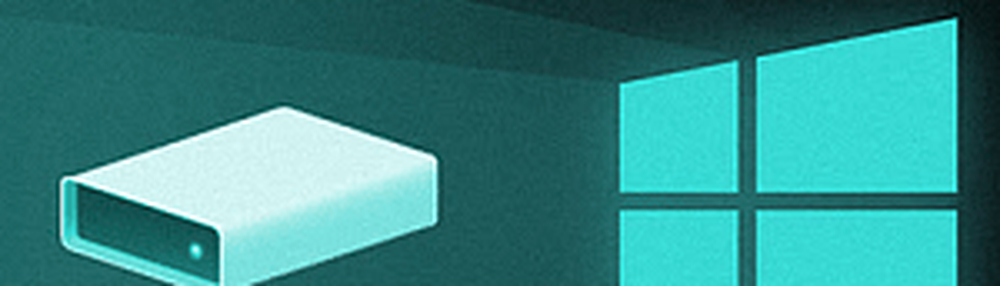Gör text lättare att läsa med ClearType Tuner i Windows 10/8/7
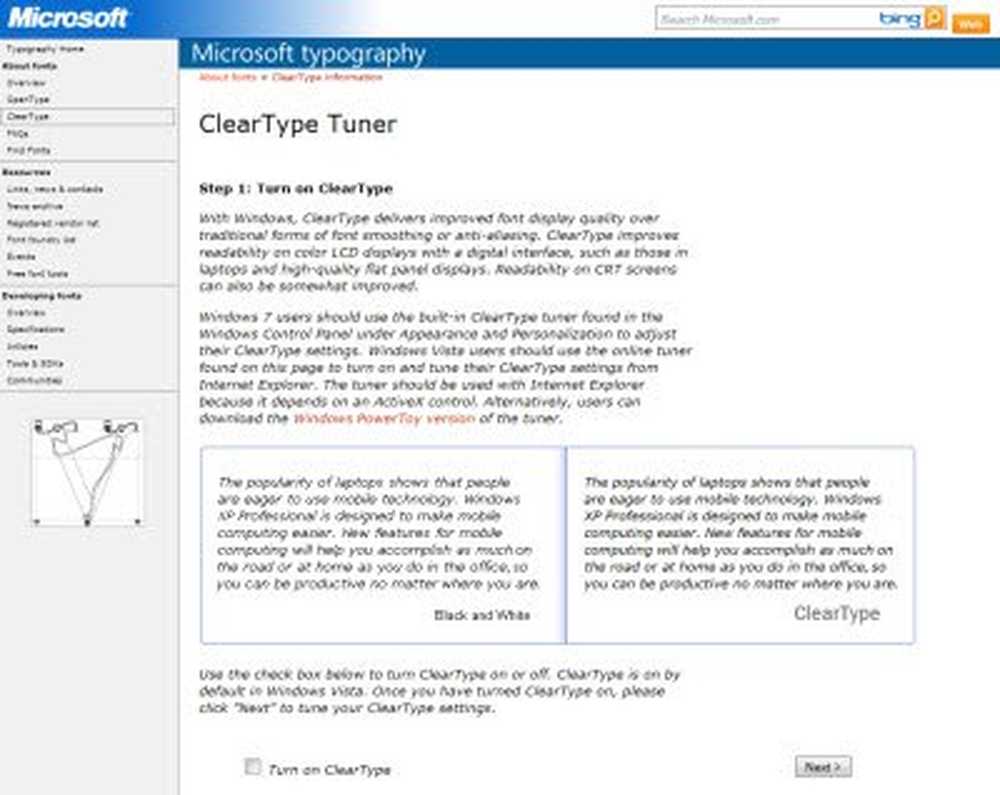
Cleartype är en typsnittsteknik som låter dig läsa texten under alla tidsperioder. Det är möjligt med det faktum att det gör text på skärmen nästan lika skarp och tydlig som text som skrivs ut på papper, dvs du känner som om du läser från boken.
Det fungerar fantastiskt med LCD- och LED-bildskärmarna, eftersom de är högkvalitativa plattskärmar. Även din traditionella CRT-skärm kan också få lite förbättring med hjälp av ClearType.
Gör texten lättare att läsa med ClearType Tuner
Windows 10/8/7 har en inbyggd ClearType-tuner. Det introducerades endast i Windows 7. Låt oss förstå hur du slår på den och använder den:
- Klicka på Start knapp.
- Skriv i startfältet Cleartype eller cttune.exe och tryck på Enter för att öppna ClearType Text Tuner.
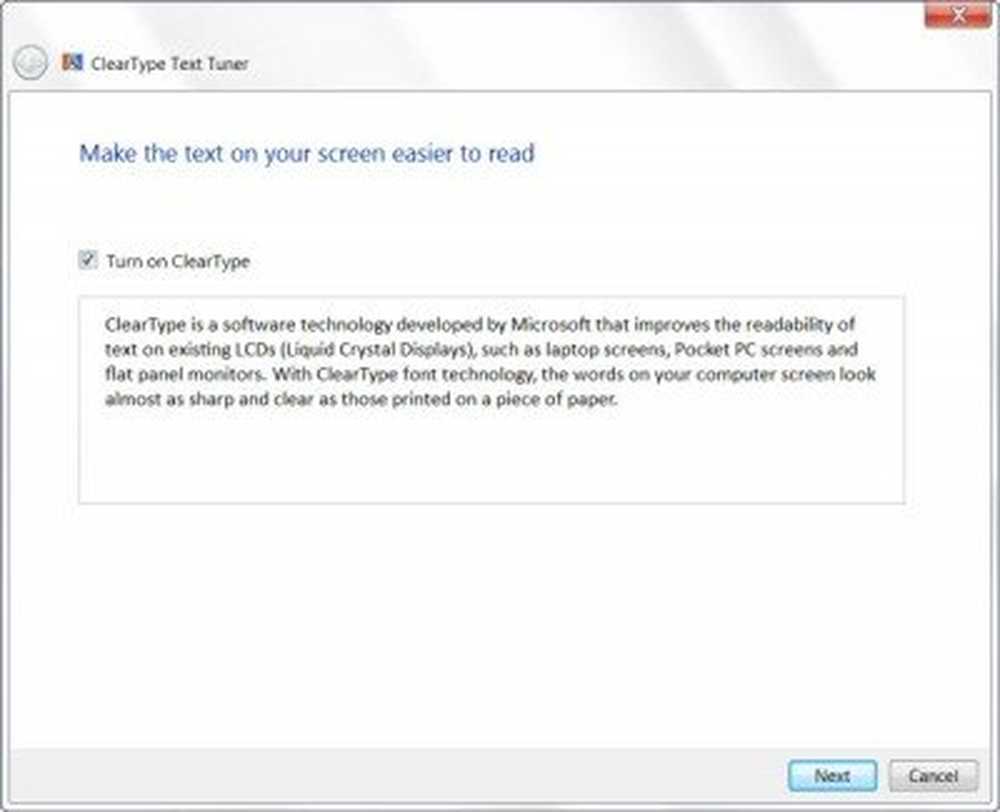
- Som standard är Turn in VlearTyoe markerad. Kontrollera att det är och klicka på Nästa. Windows kommer att kontrollera din upplösning och fråga om du vill fortsätta med din befintliga upplösning om den finner att den inte är inställd på sin ursprungliga upplösning.
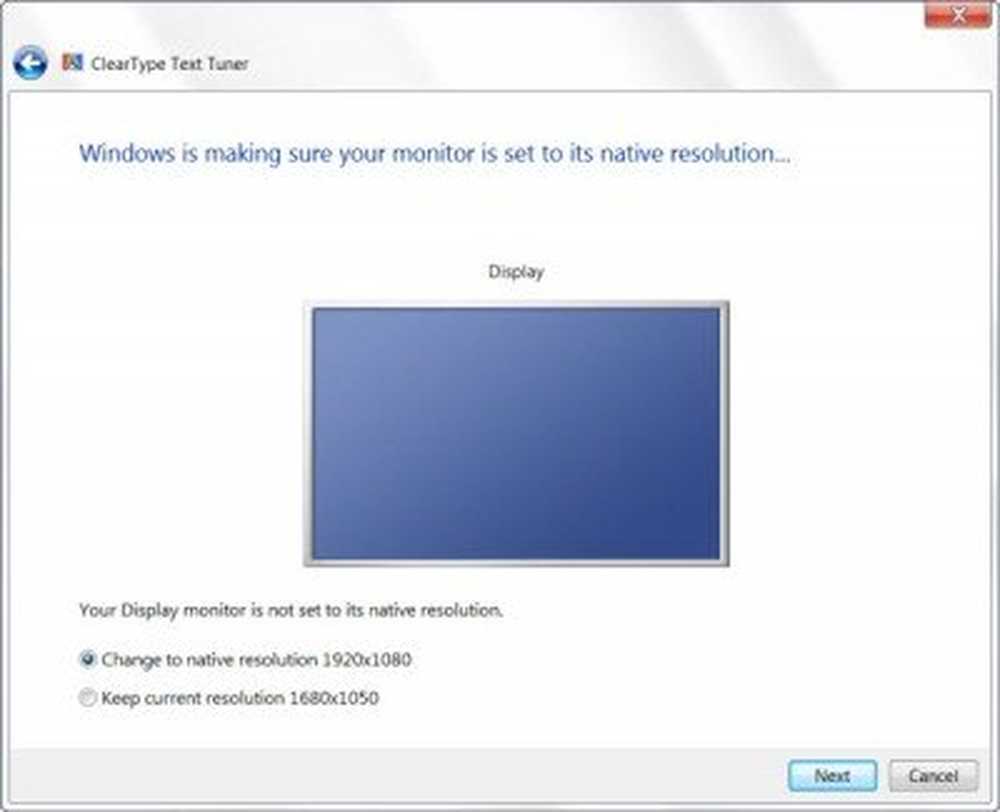
- Då hittar du följande fönster. Under de kommande 4 fönstren kommer du att fråga vilken typsnitt som är bäst för dig från de många alternativen. Klicka på Nästa i varje fönster, efter Du har angett dina återställningsinställningar och valt vilket typsnitt som är bäst för dig. Dessa val avser bi-nivå rendering, typsnitt utjämning, gråskala rendering, etc..
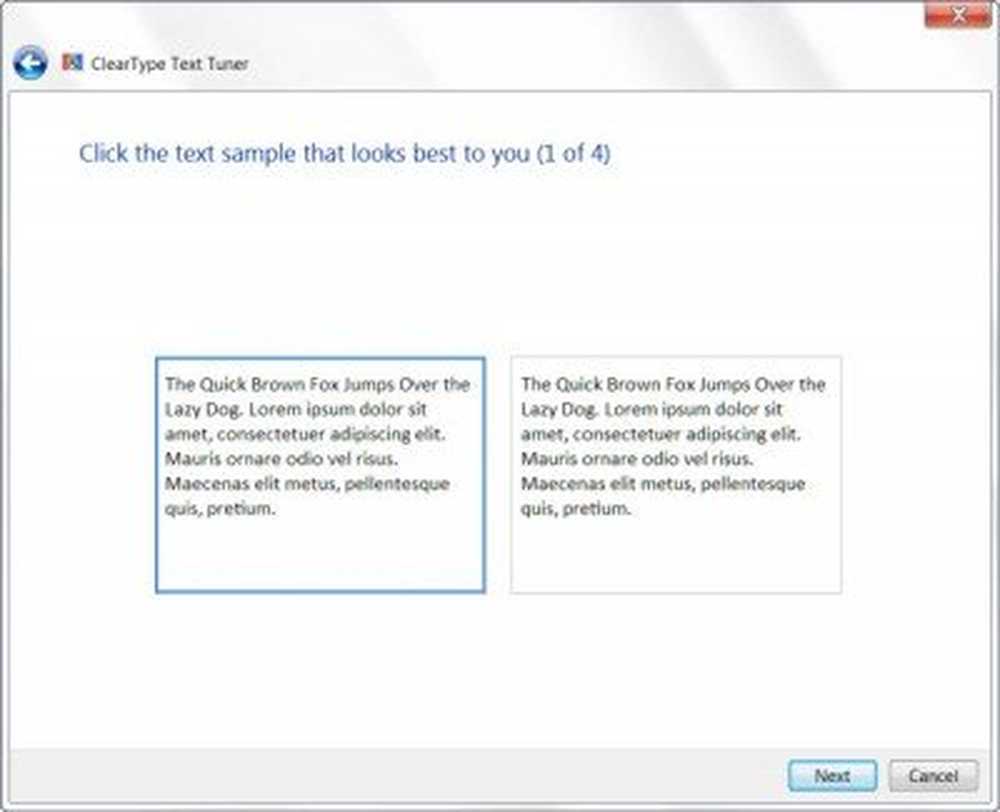
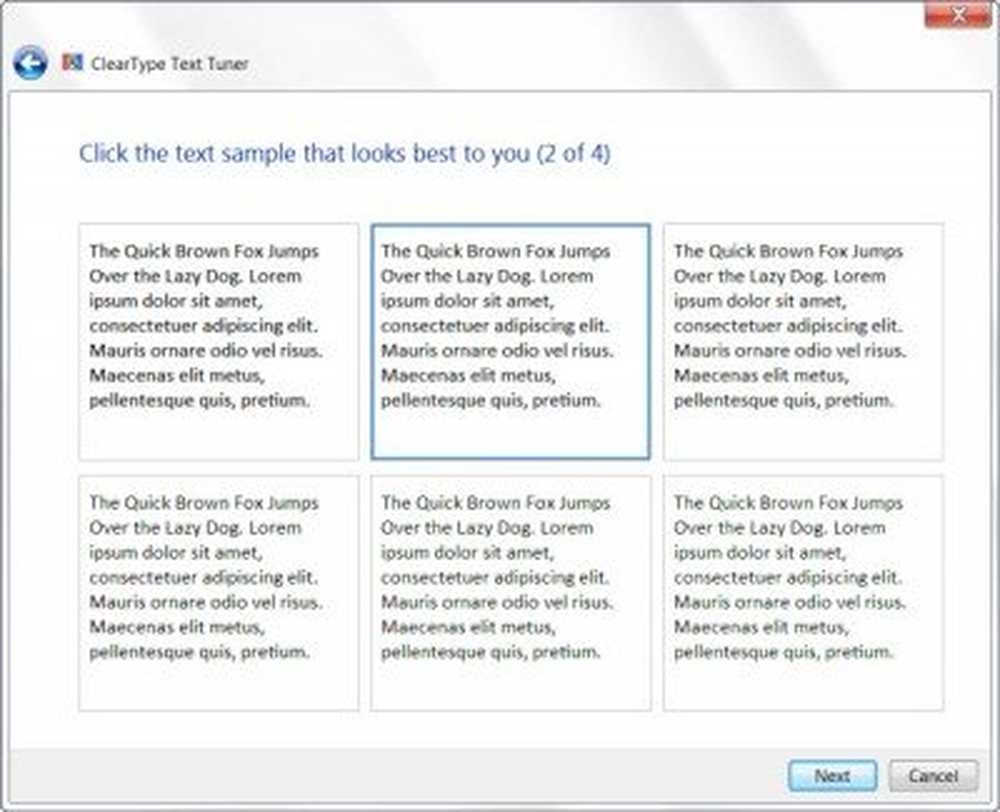
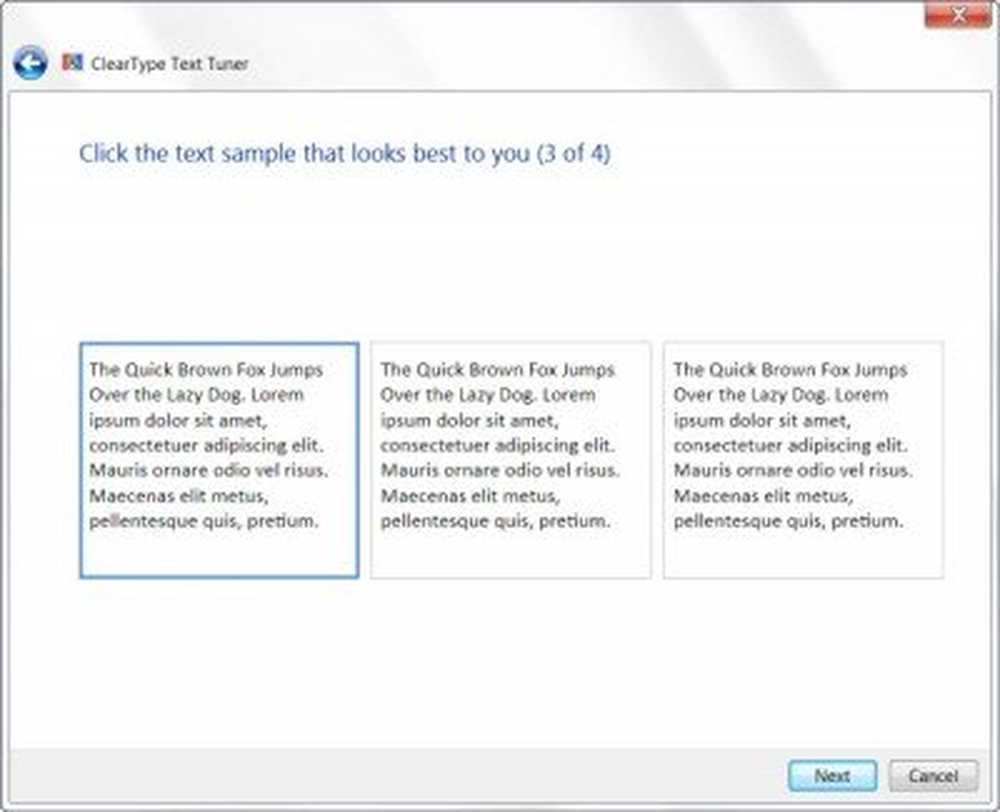
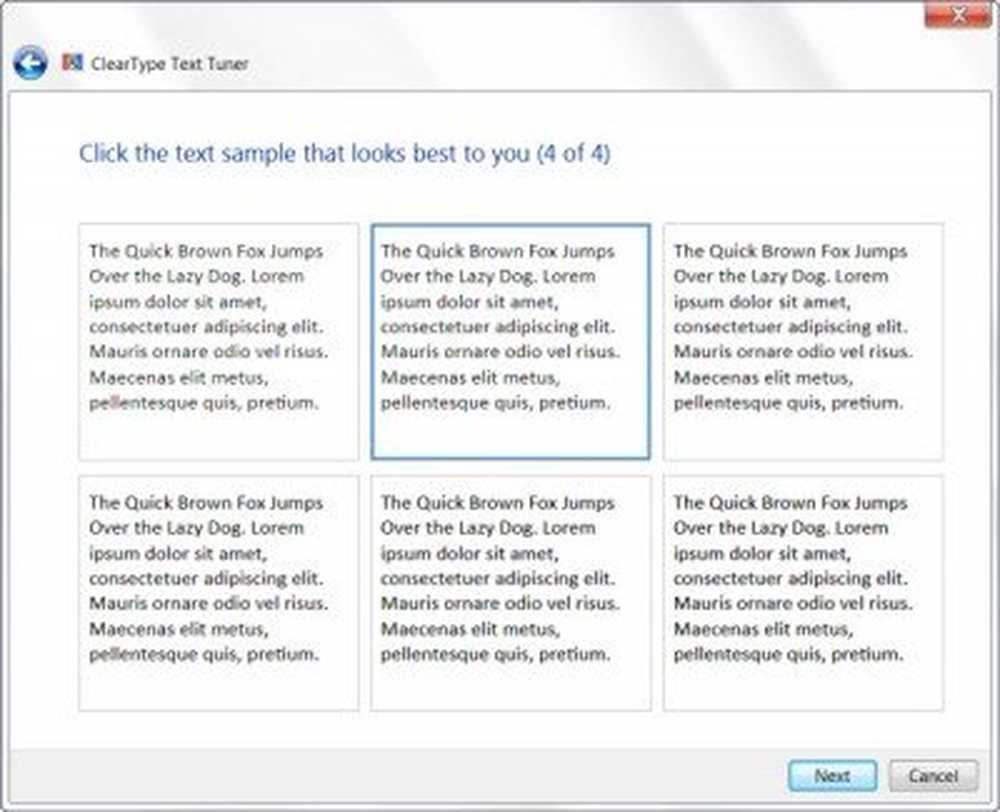
- När du är klar med alla ovanstående steg ser du slutfönstret.
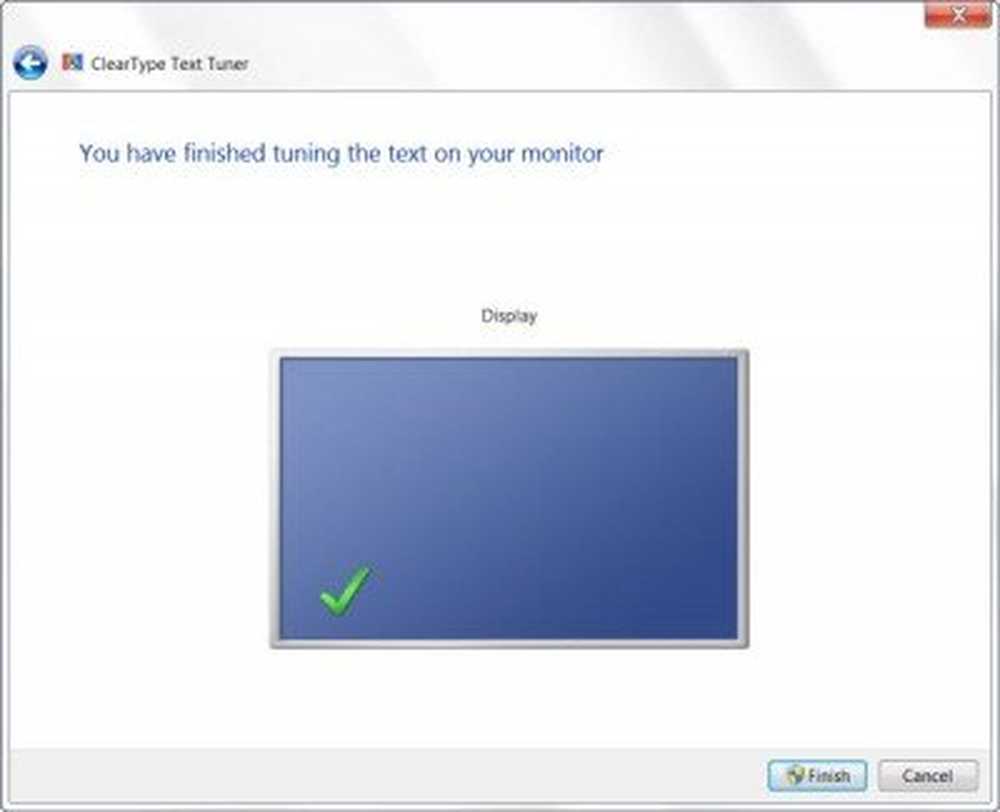
Klicka på Slutför. Det är allt!
Nu borde du kunna se texten på bättre sätt. Det borde vara tydligare än tidigare textvyer. Om du inte kan räkna ut någon skillnad så har din bildskärm inte ett grafikkort som stöder färginställningar på minst 256 bitars färger eller cleartype redan är påslagen och tweaked på sitt bästa.Windows Vista och Windows XP-användare kanske vill använda denna ClearType-tuner på nätet.
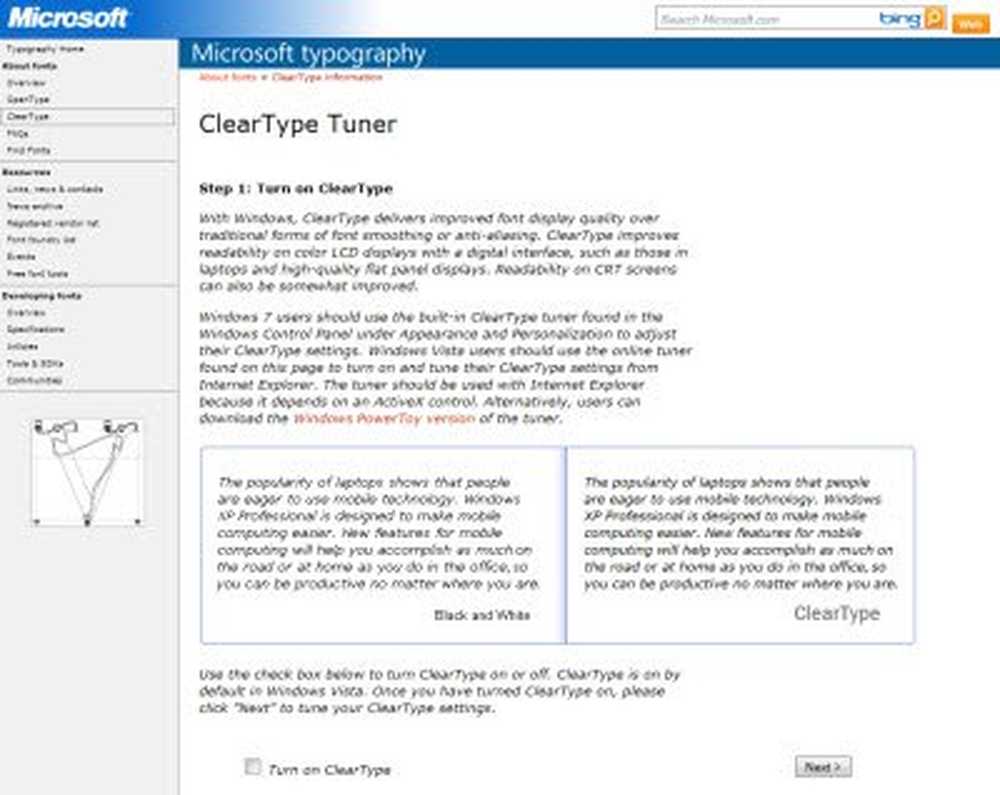
Om du har några frågor, var snäll och låt oss veta!
Kontrollera det här inlägget om dina skrivbordsapplikationer och teckensnitt dyker upp i Windows 10/8.